Wenn Ihr System unerwartet herunterfährt, fragen Sie sich natürlich, ob dies das erste Mal ist. Es könnte auch Ihr Interesse wecken, warum dies plötzlich passiert ist. Glücklicherweise verfügt Windows über einen großartigen integrierten Dienst namens Ereignisanzeige, der Ihnen alle diesbezüglich erforderlichen Informationen liefert.
In diesem Artikel wird ausführlich erläutert, wie Sie alle in Ihrem Computer aufgetretenen Abschaltungen mit ihren Ereigniszeiten anzeigen können. Sie können diese Abschaltungen auch filtern und nur Details zu den unerwarteten Abschaltungen abrufen.
Schritt 1: Starte den Lauf Fenster durch Drücken von GEWINNEN + R Hotkey-Kombination. Eintippen eventvwr.msc und schlage die OK Taste.
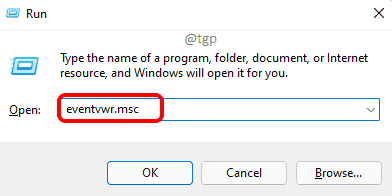
Schritt 2: Wenn sich das Fenster der Ereignisanzeige öffnet,
- Doppelklick auf Windows-Protokolle im linken Fensterbereich, um es zu erweitern.
- Klicken Sie als nächstes auf das System Unterabschnitt.
- Klicken Sie abschließend im rechten Fensterbereich auf das Aktuelles Protokoll filtern Möglichkeit.

Schritt 3: Das Fenster Aktuelles Protokoll filtern wird jetzt geöffnet. Wählen Benutzer32 wie Ereignisquellen wie im Screenshot unten gezeigt. Geben Sie auch ein 1074 in dem Textfeld. Wenn Sie fertig sind, drücken Sie OK Schaltfläche, um den Filter anzuwenden.
Hinweis: Die Ereignis-ID 1074 gilt für alle Ereignisse, bei denen das System aufgrund manueller Aktionen heruntergefahren wurde. Das ist, wenn der Benutzer das Herunterfahren durchgeführt hat. 1074 kann auch protokolliert werden, wenn sich das System automatisch neu startet, um Ihren Computer mit den neuesten Systemupdates zu aktualisieren.
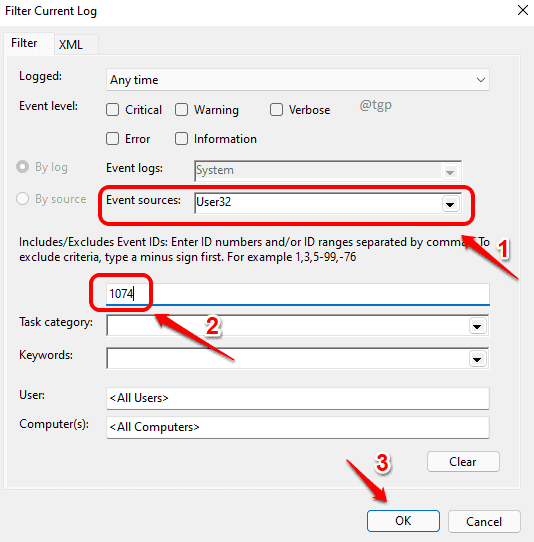
Schritt 4: Jetzt im Mittelscheibe des Ereignisanzeigefensters unter dem System Abschnitt können Sie alle Ereignisse sehen, bei denen die Ereignis-ID 1074 war, d. h. manuelles Herunterfahren.
Wählen Sie unter dem Abschnitt System die Registerkarte Allgemein aus. Hier sehen Sie, welcher Benutzer das Herunterfahren veranlasst hat. Sie können auch das Datum und die Uhrzeit der Abschaltung leicht herausfinden.
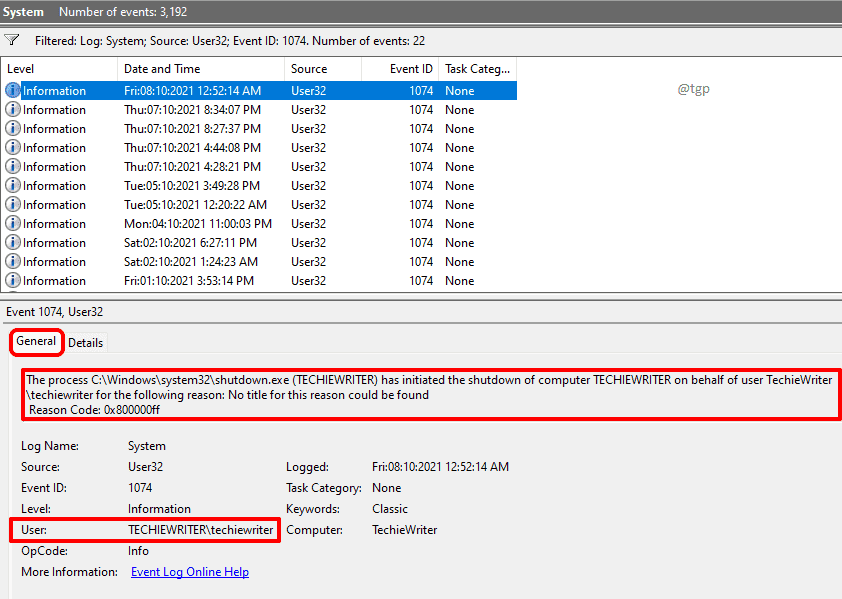
Schritt 5: Nun, wenn Sie nur über die wissen wollen unerwartete Abschaltungen das ist in deiner maschine passiert, in der Aktuelles Protokoll filtern löschen Sie in Schritt 3 das Dropdown-Feld Ereignisquellen. Und tippe ein 6008 in dem Textfeld. Wenn Sie fertig sind, drücken Sie Okay Taste.
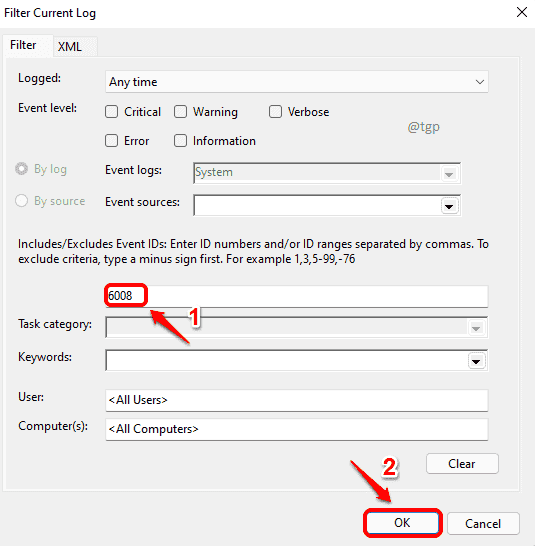
Schritt 6: 6008 Ereignis-ID entspricht der unerwartetAbschaltungen das ist in deiner maschine passiert. Hier können Sie ganz einfach herausfinden, wie oft Ihr System unerwartet heruntergefahren wurde und an welchen Tagen die unerwarteten Shutdowns erfolgten.
Was die Fehlerursache angeht, erhalten Sie manchmal einige Informationen auf der Registerkarte Allgemein unten.
Meistens liegt der Grund für unerwartete Abschaltungen an a Systemabsturz, Stromausfall oder sogar ein nicht reagierender Systemzustand.
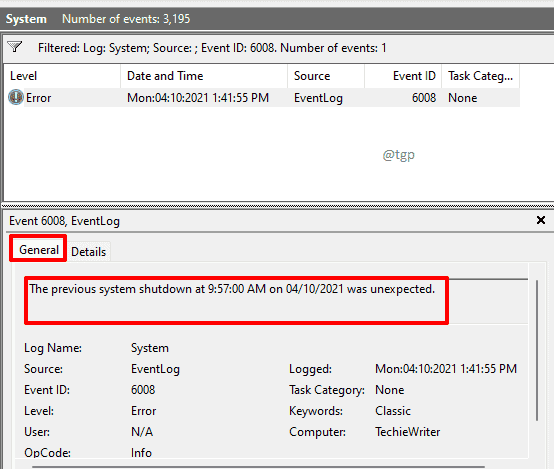
Wir hoffen, Sie haben die gesuchten Informationen gefunden. Vielen Dank fürs Lesen.
![Zusammenstellung der Liste der 169 funktionierenden Proxy-Sites [Aktualisiert]](/f/b3b1efe1d0531eccd590d544edca25b7.png?width=300&height=460)
